트위치나 다른 플랫폼에서 스트림을 화려하게 만들고 싶으세요? 보이스 체인저는 재미있는 효과뿐만 아니라 스트림 분위기를 크게 향상시킬 수 있습니다. 이 안내서에서는 무료 보이스 체인저 "보이스 모드"를 스트림랩스에 통합하는 방법과 창의력을 충분히 발휘할 수 있는 방법을 안내합니다.
주요 포인트
- 보이스 모드는 무료 보이스 체인저입니다.
- 다운로드와 설치가 간단합니다.
- 오디오 품질을 최적화하기 위해 중요한 설정을 조정할 수 있습니다.
- 조금 더 추가적인 단계로 스트림랩스 OBS에서 설정을 완료할 수 있습니다.
단계별 안내
스트림에 보이스 체인저를 성공적으로 설치하고 설정하려면 다음 단계를 따르세요:
1. 보이스 모드 다운로드
먼저 보이스 모드를 다운로드해야 합니다. 공식 웹사이트에 가서 "보이스 모드 무료 다운로드"를 클릭하세요. 그 후 새로운 페이지로 이동됩니다. 여기서 다운로드를 시작하려면 트위치를 통해 로그인하도록 선택하세요. 파일이 다운로드될 때까지 기다리세요.
2. 보이스 모드 설치
다운로드한 파일을 더블 클릭하여 엽니다. 설치 창이 열립니다. "Deutsch" 언어를 선택하고 "다음"을 클릭하세요. 라이센스 조건을 수락하고 설치 위치를 선택하여 예를 들어 하드 디스크에 설치할 위치를 선택하세요. "설치"를 클릭하여 프로세스를 완료하세요.
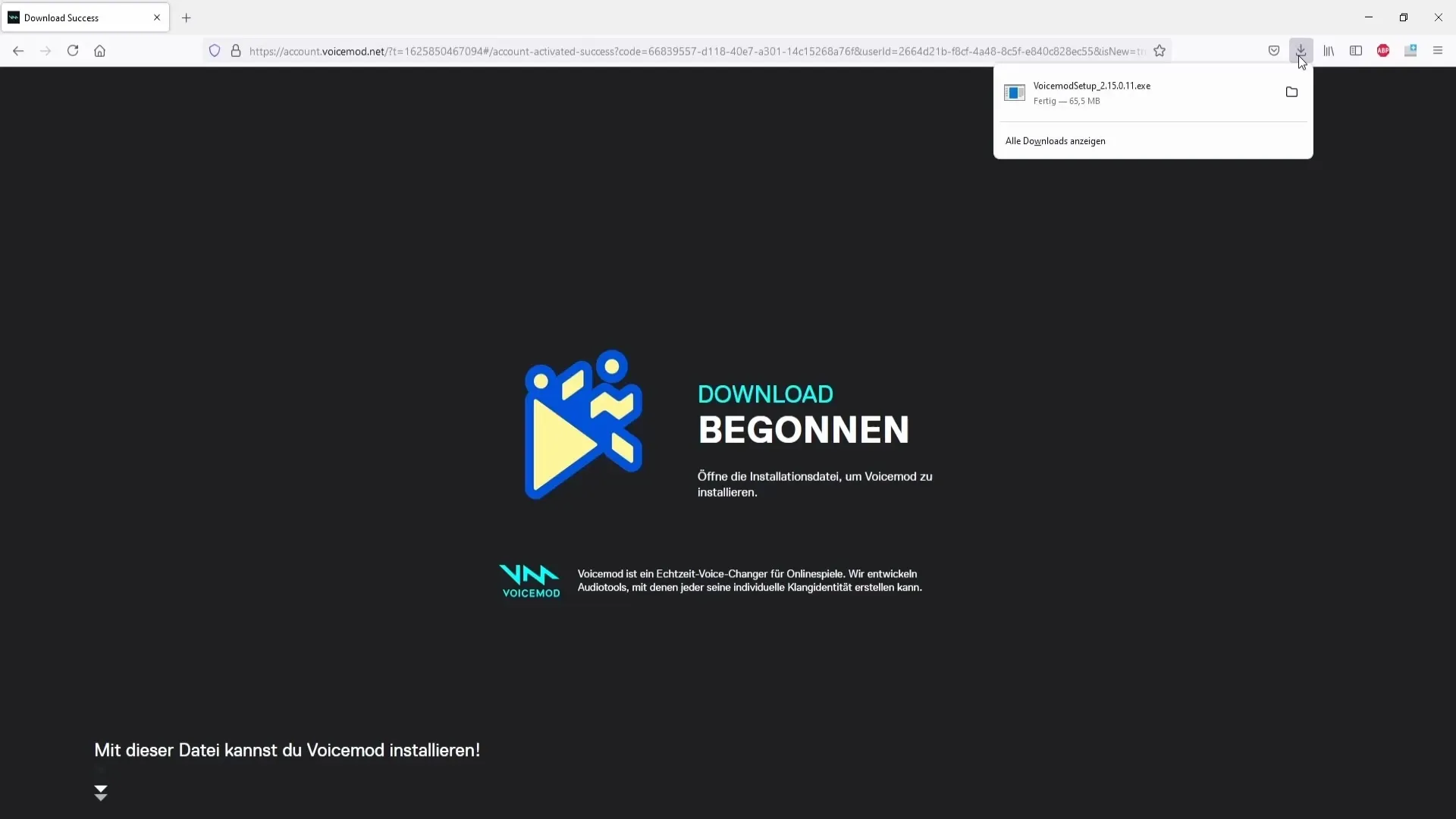
3. 보이스 모드 시작
"지금 보이스 모드 시작"에 체크 표시를 하고 "완료"를 클릭하세요. 보이스 모드가 자동으로 열릴 것입니다. 여기서 마이크와 스피커 선택을 할 수 있습니다. 마이크(예: 로드 파드캐스터)와 스피커를 선택하고 "계속"을 클릭하세요.
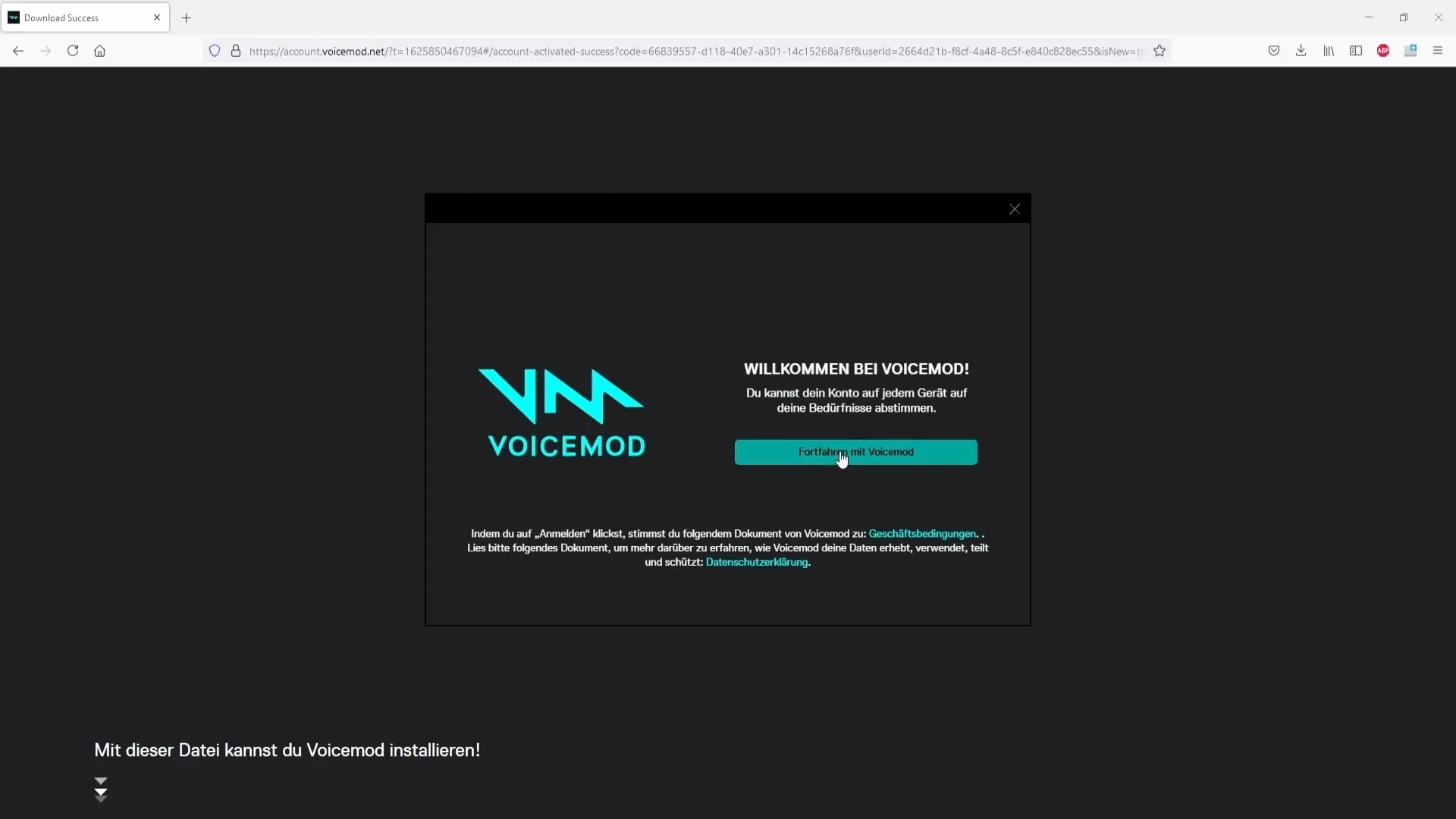
4. 보이스 선택
보이스 모드의 주 메뉴에 접속하면 다양한 무료 보이스를 볼 수 있습니다. 매 24시간마다 선택이 변경됨을 유의하세요. 모든 보이스에 접근하려면 프로 버전을 구입할 수 있습니다. 관심이 있는 경우 "보이스 모드 프로 구입"을 클릭하고 구독 또는 일시불 중 선택하세요.
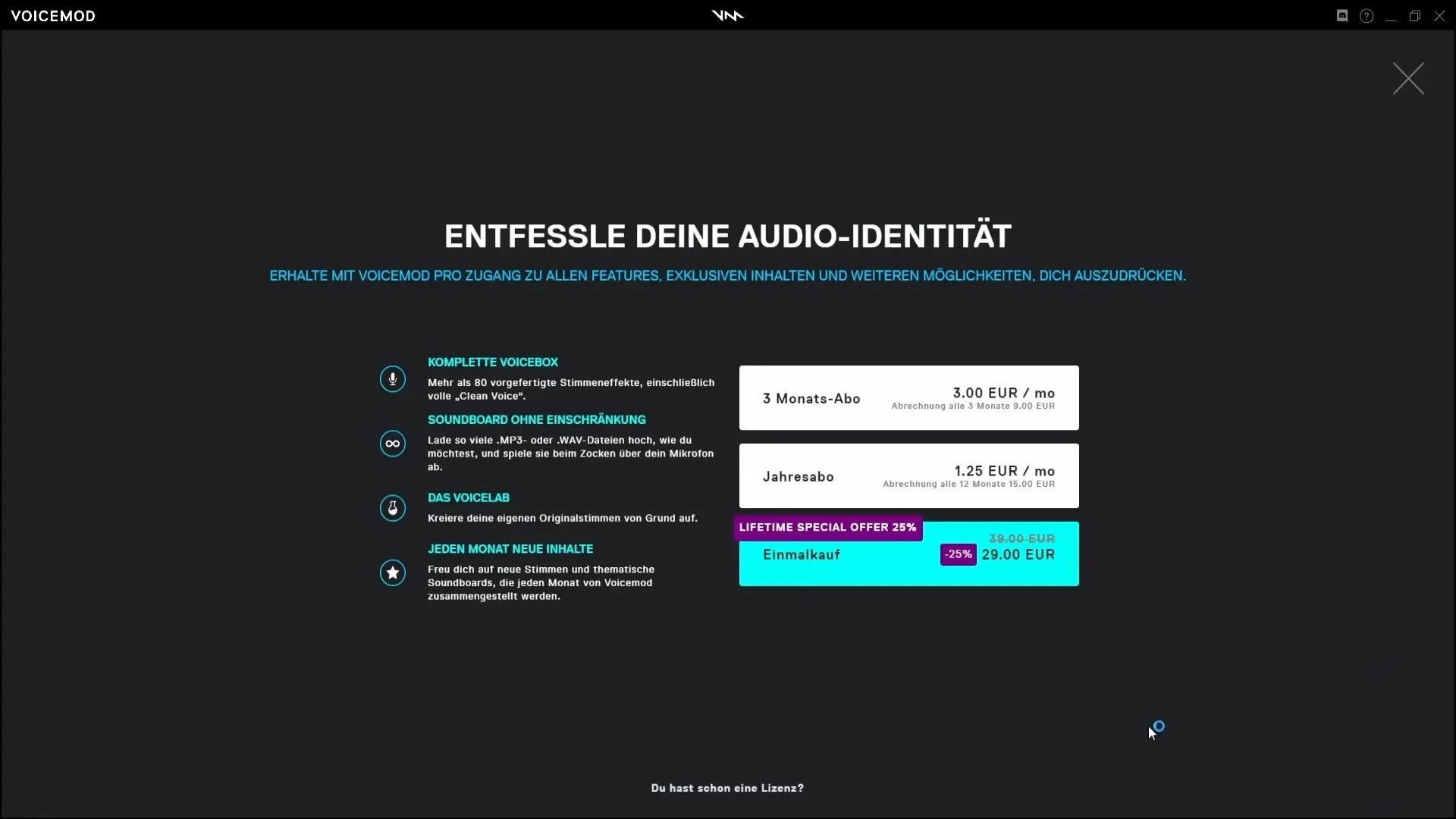
5. 볼륨 및 배경 잡음 조절
보이스 모드의 "설정"으로 이동하세요. 여기서 배경 잡음을 줄일 수 있는 옵션을 찾을 수 있습니다. 방해되는 소음을 최소화하기 위해 값을 약 10-15로 설정하세요. 보이스 체인저의 볼륨도 조절하여 마이크에 맞추세요.
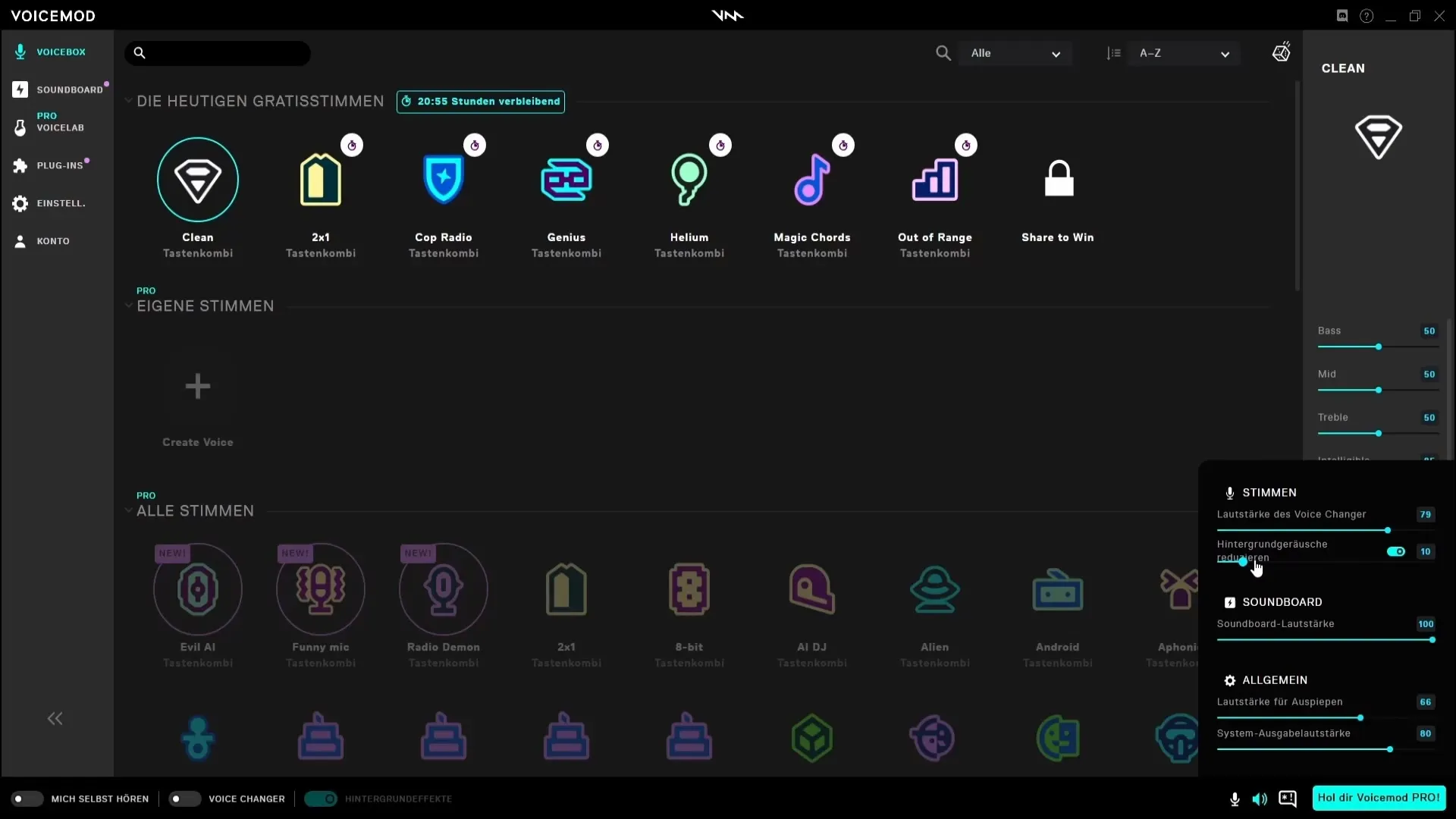
6. 스트림랩스 OBS 열기
이제 스트림랩스 OBS를 엽니다. 보이스 모드 마이크를 추가할 것입니다. 설정으로 이동한 뒤 "오디오"를 선택하고 "마이크 aux Gerät 2"를 선택하여 보이스 모드 마이크를 선택하세요. 변경 사항을 저장하세요.
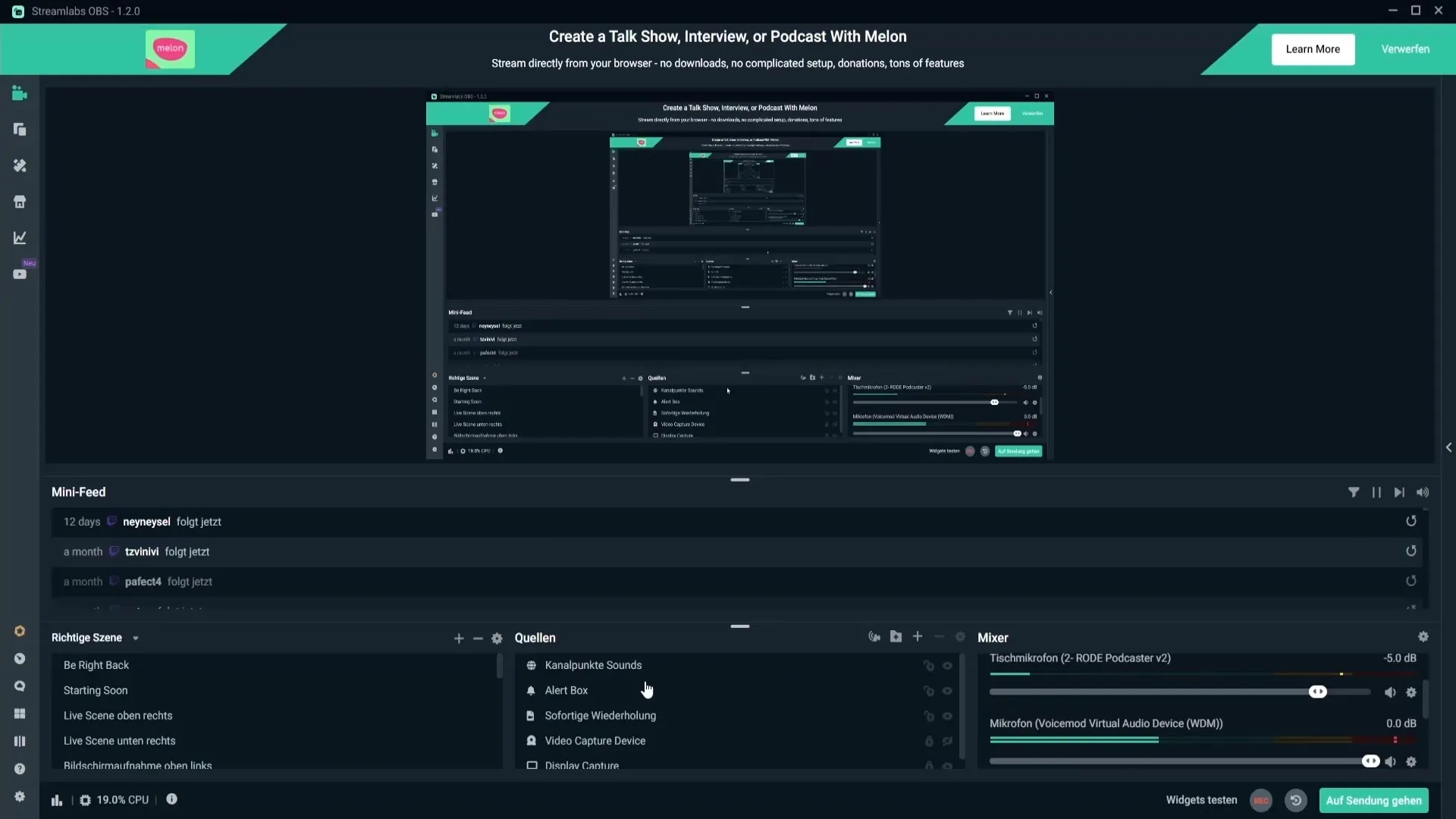
7. 오디오 필터 복사
원래 마이크의 오디오 필터를 보이스 모드 마이크로 복사하세요. 원래 마이크 옆에 있는 톱니바퀴 모양 아이콘을 클릭하여 필터를 복사하고 보이스 모드 마이크에 붙여넣으세요. 볼륨이 중간 노란 영역에 남도록 조정되었는지 확인하세요.
8. 단축키 설정
보이스 모드를 켜고 끄기 위한 단축키를 설정할 수 있습니다. 먼저 Touch Portal을 설치했는지 확인하세요. 앱을 열고 단축키를 설정할 버튼을 선택하세요. 단축키는 F13에서 F24 사이에서 설정하세요.
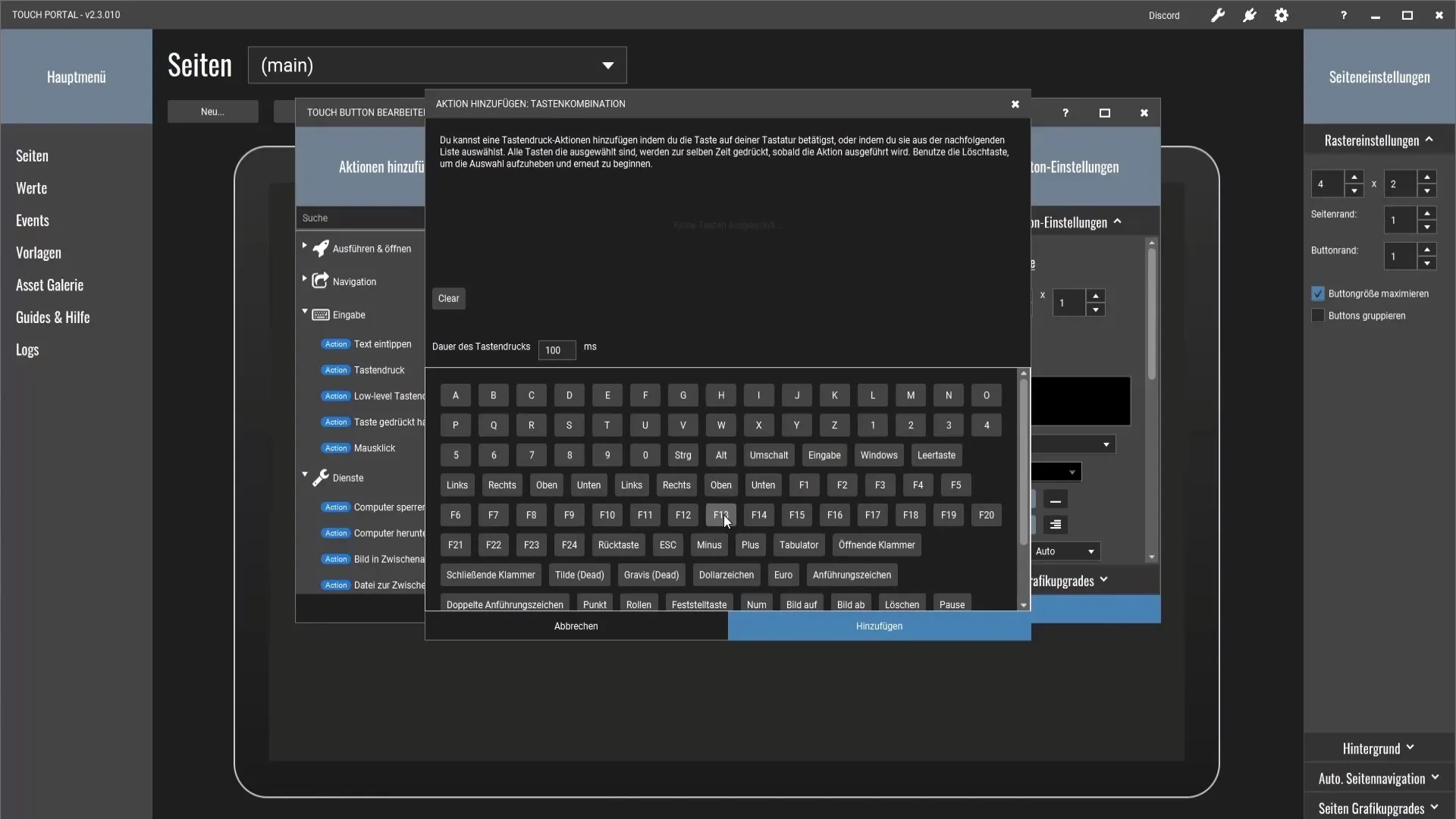
9. 보이스 단축키 설정
보이스 모드에서 다양한 보이스에 대한 추가 키를 만들 수 있습니다. Touch Portal로 돌아가 F14와 같은 키에 "헬륨"과 같은 보이스를 할당하세요. 이렇게 하면 스트림 중에 다양한 보이스에 직접 액세스할 수 있습니다.
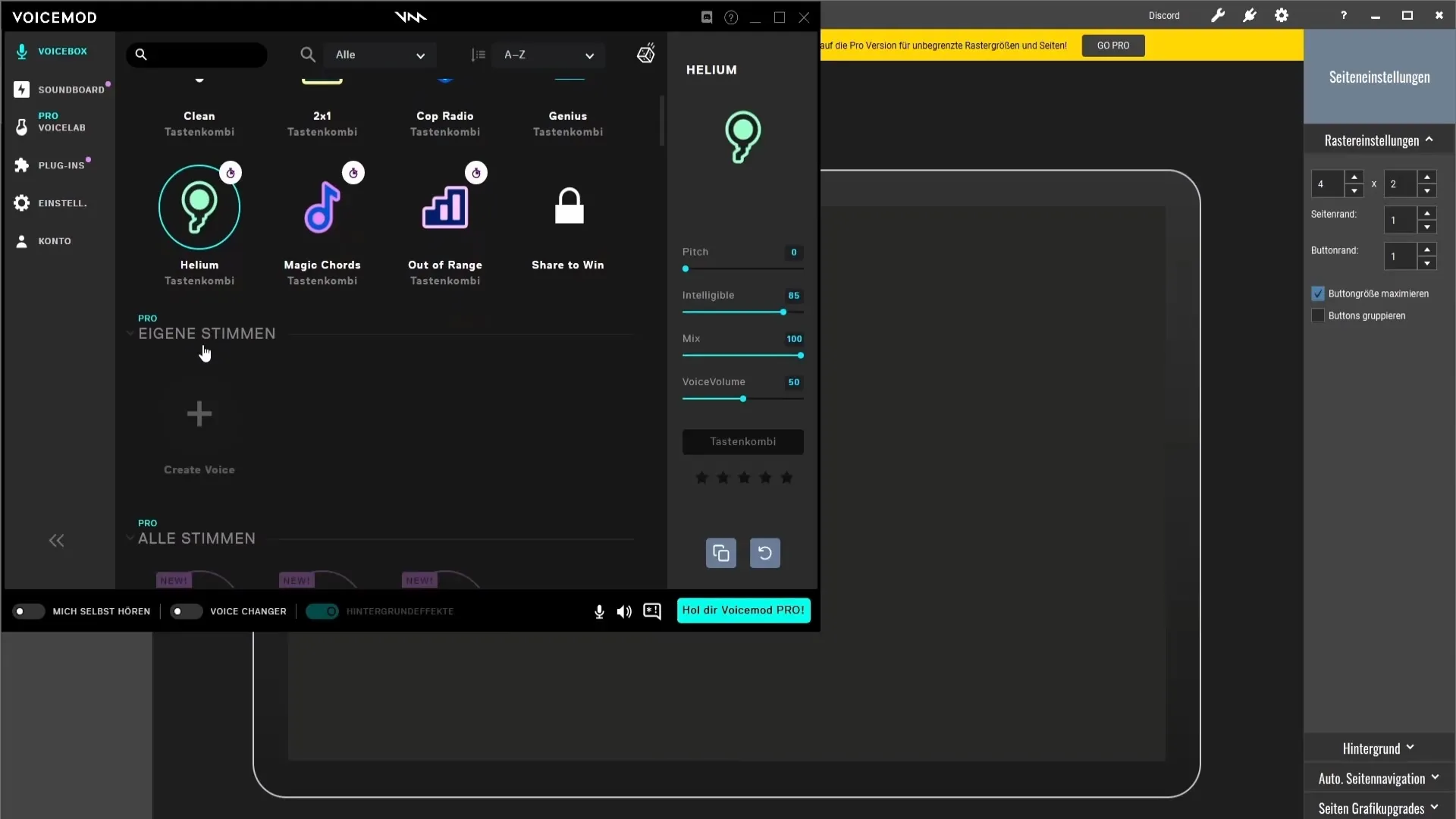
10. 세트업 테스트하기
이제 모든 것이 작동하는지 확인하기 위해 테스트 스트림을 시작해보세요. 다양한 핫키를 누를 때 목소리가 변하는지 확인하세요. 모든 것을 설정하면 일반 목소리와 보이스 모드 사이를 자유롭게 전환할 수 있습니다.
요약
이제 Voice Mod를 스트림에 효과적으로 통합하기 위해 모든 단계를 완료했습니다. 설치부터 핫키 구성까지 당신은 시청자에게 즐거운 경험을 제공할 수 있는 가능성을 갖고 있습니다.
자주 묻는 질문
Voice Mod를 어떻게 다운로드하나요?공식 웹사이트에서 Voice Mod를 무료로 다운로드할 수 있습니다.
어떤 목소리를 무료로 사용할 수 있나요?24시간마다 바뀌는 목소리들을 선택할 수 있습니다.
Voice Mod의 볼륨을 어떻게 조절하나요?오디오 품질을 최적화하기 위해 설정에서 음량을 조절할 수 있습니다.
보이스용 핫키를 어떻게 설정하나요?다양한 목소리를 위한 핫키를 만들기 위해 Touch Portal을 사용하세요.
세트업을 어떻게 테스트하나요?모든 것이 제대로 작동하는지 확인하기 위해 테스트 스트림을 시작하고 목소리를 전환하세요.


